- パソコンのアイコンの大きさを変える方法
- パソコンのカメラが映らない、認識されない場合の設定、対処方法
- パソコンでハードディスク(HDD)やSSDの空き容量を確認する方法
- パソコンがインターネット接続できないときの確認・対処方法
- デスクトップパソコンをWi-Fi接続する方法
- Mac初期化手順のご紹介
- ヘッドセットのマイクが認識されない場合の対処方法
- パソコン(PC)から音が出ない場合の設定や対応方法をWindows 10のパソコンを例にご紹介
- スティックPCとはどのようなもの?メリットやおすすめスティックPCをご紹介
- Android(アンドロイド)とは?OSの特長やiOSとの違い、メリットを解説
- iOSとは?iPhoneで使われるiOSで出来ることやAndroidとの違いをご紹介
- Linux(リナックス)とは?種類や導入メリット、Linuxで出来ることを解説!
- macOS(マックオーエス)とは?OSの機能や便利なポイント、購入方法のご紹介
- Windows 10プロダクトキー封印シール(COA ラベル)のはがし方
- Chrome OS(クローム・オーエス)とは一体何?OSとしての「Chrome」とはどのようなものか?について
- パソコンとテレビをつなぐ手順についてご紹介します
- 電源容量計算(電源電卓)電源の選び方
- グラフィックボード(グラボ)の確認方法とその見方とは
- パソコンの寿命は何年?そして長持ちさせる方法とは
- PCモニター(パソコンモニター)HDMI接続などが映らない場合の原因と対処方法
- 3D酔い!3Dゲーム画面酔い!その原因と今すぐできる対策方法をご紹介!
- 垂直同期(VSYNC)とは
- 仮想メモリとは? 設定方法まで詳しくご説明します!
- リカバリーディスクの作り方、Windows 10でのリカバリーディスクの作成方法をご紹介
- MTBFとMTTRとは?システムの故障や稼働はどうやって分かる?
- パソコンの電源が急に落ちるときの対処方法
- DirectXとは
- RAMとROMの違いについて、メモリとストレージの意味とともにご紹介
- パソコンが重い(動作が遅い)時の対処方法
- パソコン用語(PC用語)30選
- GPIOとは?機能や使用例は?組み込み式プログラムでも利用
- ZIP形式をはじめとするデータの圧縮や解凍方法、ZIP形式の注意点についてご紹介
- 空冷式PCと水冷式PCの違いとは
- イーサネット(Ethernet)とは?イーサネットの規格の種類、使用機器などを詳しくご紹介
- Vulkan(ヴァルカン)とは?次世代グラフィックスAPI
- デスクトップパソコンの梱包のポイントを梱包資材の準備から梱包方法までご紹介
- DirectX 11ってなに?
- パソコン(PC)のファンがうるさい場合や異音がする場合の対処方法
- パソコンの処分はどうすればよいの?やっておくべきことやパソコン処分の依頼方法をご紹介
- ベンチマークとは?CPUベンチマークなどパソコンの各性能を測るためのベンチマークソフトをご紹介
- ファームウェアとは?ファームウェアアップデート(更新)方法や注意点をご紹介
- CrystalDiskInfo(クリスタルディスクインフォ)の情報の見方、使い方をご紹介
- CrystalDiskMark(クリスタルディスクマーク)の使い方、各項目、スコアの見方や設定方法についてご紹介
- 世の中ARMだらけ!? 現代社会を支える「ARM」ってなんだろう?
- パソコンのブルーライトとは?対策をご紹介
- パソコン(PC)通販のドスパラ
- BTOパソコン(PC)
- イーサネット(Ethernet)とは?イーサネットの規格の種類、使用機器などを詳しくご紹介
イーサネット(Ethernet)とは?イーサネットの規格の種類、使用機器などを詳しくご紹介
イーサネットとは?コンピューターのネットワーク規格の一種。オフィスや家庭などでパソコン同士をLANケーブルで接続して利用するものです。この記事では、有線LANの標準規格ともなっているイーサネットについて、イーサネットの規格の種類や使い分け、機器、ケーブルなどを詳しく紹介します。
もくじ
イーサネット(Ethernet)とは?
パソコンやタブレットなどの機器を共有するために、有線LANや無線LANでローカルネットワークが構築されます。
今ではパソコンやスマートフォン・タブレットなど多くの機器がネットワークに接続されています。
それらが接続されているネットワークは大きく分けて以下の2つとなります。
- 有線LAN
- 無線LAN(Wi-Fi)
このうち、有線LANは実際にケーブルを接続して利用するもので、現在では標準規格としてイーサネット(Ethernet)が採用されています。
イーサネットは、そのうちの有線LANの標準規格となっている技術です。
1970年代前半にXerox社で開発され、後にIntel、DECといった世界的な企業が加わり、共同で開発、公開されたことから一気に広まり、世界標準となりました。
Windows10でイーサネットを確認する
Windowsでいうイーサネットは、ローカルエリア接続のことです。
ここでは、Windows10でのイーサネット(ローカルエリア接続)の確認方法をご紹介します。
まず、Windowsボタンをクリックしてメニューを表示しWの項目にある『Windowsシステムツール』をクリックし、表示された一覧から『コントロールパネル』を選択します。
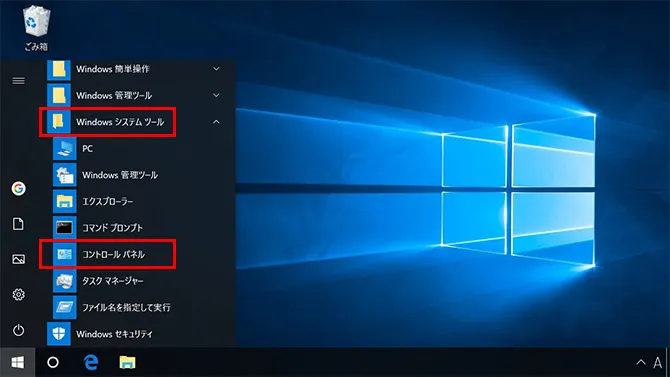
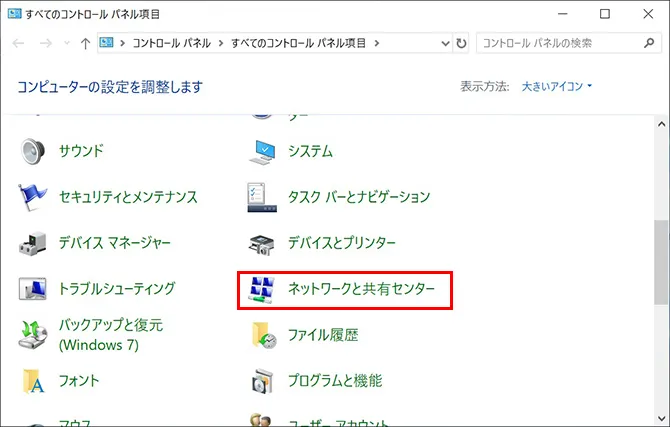
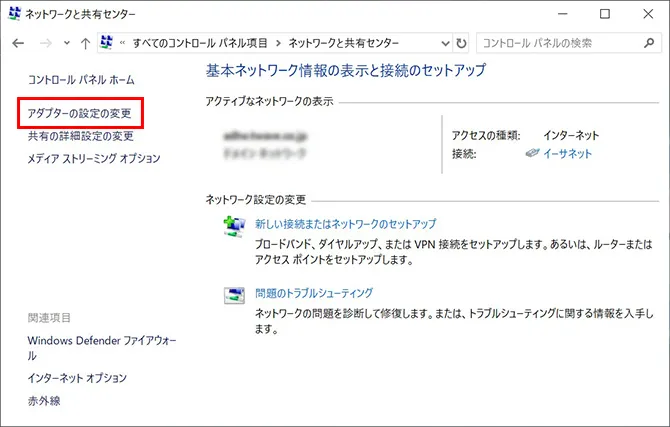
Bluetoothネットワーク接続、Wi-Fi、イーサネットがそれぞれ表示されますが、イーサネットが現在接続されているローカルエリアを示します。
同時に接続されているか、接続が切断されているか、接続の状況を確認することも可能です。
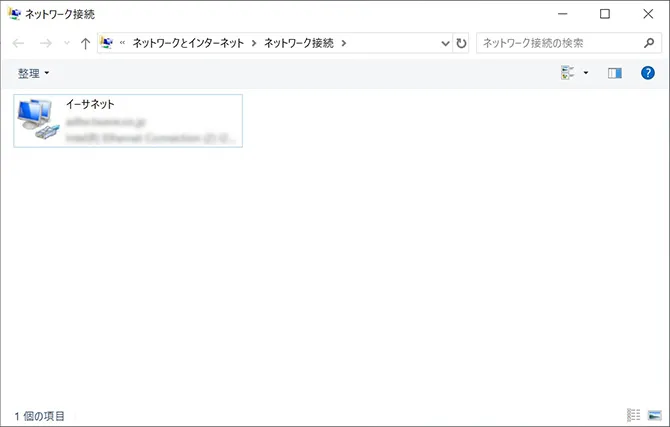
イーサネット(Ethernet)ケーブルの種別
イーサネットは有線LANにおける規格であるため、ネットワークで共有するためにはケーブルが必要です。
イーサネットのケーブルの種類には、同軸ケーブル、光ファイバーケーブル、ツイステッドペアケーブルの3つがあります。
パソコンのネットワークでよく使用されるのが、ツイステッドペアケーブル、通称LANケーブルと呼ばれるものです。
- ツイステッドペアケーブル
- 光ファイバーケーブル
- 同軸ケーブル
ツイステッドペアケーブルのうち、UTP(Unshielded Twisted Pair)は2本ずつ組み合わせた銅線を4ペア有したケーブルです。
銅線2本1組にすることによってプラスとマイナスの電圧にそれぞれ変化させることができ、これによりデータの送受信を行なえるようになっています。
UTPは、パソコンの有線LANケーブルとしてよく使用されているものです。
また、銅線を保護することで、UTPよりもさらにノイズを抑えたものをSTP(Shielded Twisted Pair)ケーブルと言います。
石英チップやプラスチックで構成されたケーブルで、レーザーを使用して信号を光信号に変換し、データの送受信を行います。
同軸ケーブルは中心導体と外部導体を有したケーブルでアンテナやテレビ受信機に多いケーブルです。
パソコンの有線LANネットワークではほとんど使われていません。
イーサネット(Ethernet)の規格と帯域
イーサネットの同軸ケーブルは、初期段階で使用されていたもので、10BASE2や10BASE5の規格で使用されました。帯域幅10Mbpsで現在標準的に使用されているものと比較すると、送受信可能なデータ量が少ないことがわかります。
その後、2000年代になるとUTPを使った10Gbpsの10GBASE-Tが登場するなどして、一度に送受信可能なデータ量が大きく増えていきました。
現在、40GBASEや100GBASEといったデータ帯域や速度がさらにアップした規格にまで成長しており、今後ますます有線LANでのデータのやり取りの高速化が期待されます。
イーサネット(Ethernet)のさまざまな規格や機器
Ethernetの主なものを整理すると以下のようになります。
| 呼び方 | 規格名 | 伝送速度 | ケーブル形状 | ケーブルカテゴリー |
|---|---|---|---|---|
| Fast Ethernet | 100BASE-TX | 100Mbps | ツイストペア | 5以上 |
| 100BASE-FX | 光ファイバー | マルチモード光ファイバー(OM1, 2) | ||
| Gigabit Ethernet | 1000BASE-LX | 1000Mbps | 光ファイバー | マルチモード光ファイバー(OM1, 2) |
| 1000BASE-SX | ||||
| 1000BASE-T | ツイストペア | 5e以上 | ||
| 10Gigabit Ethernet | 10GBASE-LR | 10Gbps | 光ファイバー | 10G対応マルチモード光ファイバー(OM3) |
| 10GBASE-SR | ||||
| 10GBASE-T | ツイストペア | 6e以上 |
正確に機器同士の通信を行うには、ケーブルだけでなく、パソコンに搭載されたLANモジュール、スイッチングハブなどのネットワーク機器など、通信に関わる機器全てが規格に対応している必要があります。
また、厳密にはイーサネットではありませんが、無線通信を利用してデータの送受信を行うLANシステムもあり、無線LAN (Wi-Fi) と呼ばれています。
有線LAN、無線LAN用途ごとの使い分け
さまざまな規格に分かれているEthernetですが、用途に合わせて使い分けをすることが重要です。では、どういった使い分けをすれば良いのでしょうか。
有線LAN
- オンラインゲームなどの、インターネット経由でのデータ遅延をなるだけなくして快適にプレイしたい場合。
- 動画やマルチメディアコンテンツの再生など回線速度が程度必要なもの。
- テレワークなどでネットワークドライブやシステムへのアクセスの速度がある程度必要なもの。
- 生産システムなど回線の安定性が必要なもの
無線LAN
- ノートパソコンやスマートフォンなど外に持ち出してインターネットに接続するもの。
- 屋内でも、ケーブル等を無くしてすっきりとしたレイアウトでインターネットを軽く楽しみたい場合。
まとめ
イーサネットについて概要、確認方法、規格や対応ケーブルの種類などを紹介をいたしました。
まとめると、イーサネットは、有線LANによるローカルネットワークの実質的な標準規格。
UTPケーブル(LANケーブル)を購入する際は、イーサネットの規格に応じたものを購入する必要がある。
イーサネットの仕様、規格は、データの送受信容量を示す「帯域」や「速度」が異なるため、構築や運用するLANの環境を良く確認の上購入する必要がある。
無線LANが最近は増加していますが、高品質で安定した回線速度が必要な場合、有線LAN(イーサネット)は重要な選択肢となりますので、是非この記事の内容を参考にしてください。
- パソコン(PC)通販のドスパラ
- パソコン辞典 パソコン編 一覧
- イーサネット(Ethernet)とは?イーサネットの規格の種類、使用機器などを詳しくご紹介











